بازی های پلی استیشن 1 را با چه نرم افزاری اجرا کنم؟
ePSXe آخرین تکنولوژی موجود برای شبیه سازی و اجرای بازی های پلی استیشن 1 در محیط سیستم عامل ویندوز را در اختیار شما قرار می دهد
تا به کمک آن بتوانید تمامی بازی های مورد علاقه خود را با بالاترین کیفیت از این کنسول بر روی کامپیوتر نیز اجرا نمایید.
دانلود ePSXe :
شبیه ساز بازی های پلی استیشن 1 را می توانید در مطلب شبیه ساز ePSXe دانلود کنید.
آموزش نصب دسته،حالت تمام صفحه و اجرای بازی با کیفیت بالا در نرم افزار ePSXe :
- نرم افزار ePSXe را دانلود و نصب کنید
- روی سربرگ Config کلیک کنید و گزینه Wizard Guide را انتخاب کنید
- یک پنجره جدید باز می شود روی گزینه Config کلیک کنید(اگر با ارور مواجه شدید بر روی OK کلیک کنید)
- در این مرحله نیاز به انجام کاری نیست و روی Next کلیک کنید.
- ابتدا بر روی Pete’s OpenGL2 GPU core کلیک کنید Next را انتخاب کنید.
- در این مرحله نیاز به انجام کاری نیست و روی Next کلیک کنید.
- ابتدا بر روی ePSXe CDR WNT/W2K core کلیک کنید Next را انتخاب کنید.
- حالا با انتخاب گزینه Controller 1 دسته اول بازی را تنظیم خواهیم کرد.
- پس از کلیک روی Controller 1 یه پنجره جدید باز می شود،
- در این قسمت باید جای کلید های کیبورد و دکمه های دسته را عوض کنیم(اگر می خواهید با کیبورد بازی کنید کلید دلخواه خود را انتخاب کنید)
برای تنظیم دسته تنها کافیست روی کادر مربوط به دکمه دسته که در تصویر می بینید کلیک کنید و دکمه دسته را فشار دهید
مثلا برای دکمه مثلث روی کادر آن کلیک کنید و بعد دکمه مثلث دسته را فشار دهید تا تنظیمات اعمال شود به همین سادگی!! - بعد از تنظیم دسته بازی روی OK کلیک کنید تا تنظیمات ذخیره شود
- برای تنظیم Controller 2 هم مراحل بالا را انجام دهید.حالا دوباره روی Next کلیک کنید و در انتها روی Done کلیک کنید.
- دوباره روی سربرگ Config کلیک کنید و این بار گزینه Video را برای بالا بردن کیفیت بازی انتخاب کنید.
- در بخش Resolution/Color تیک گزینه Fullscreen را فعال و در منو بازشو Desktop Resolution رزولوشن مورد نظر خود را انتخاب کنید.
- برای اعمال سایر تنظیمات که بتوانید بازی را با کیفیت بالا (HD) اجرا کنید ویدیو را که در ادامه قرار می دهیم تماشا کنید.
آموزش اجرای بازی در نرم افزار ePSXe :
- پس از اینکه نرم افزار ePSXe را تنظیم کردید با کلیک بر روی سربرگ File و انتخاب گزینه Run ISO بازی را وارد شبیه ساز کنید
- در سایت ارور سه نوع فایل از بازی منتشر شده است
نوع اول بازی هایی مثل فوتبال 98 که از پارت های زیادی تشکیل شده اند برای این نوع بازی ها باید فایلی را که دارای پسوند cue. را وارد شبیه ساز کنیم.
نوع دوم بازی هایی که با فرمت iso.ecm. قرار داده شده مثل پپسی من ، باید آن را روی برنامه unecm.exe که در فولدر آن قرار دارد بکشید تا فایل اصلی را بسازد و آن را وارد شبیه ساز کنید.
نوع سوم بازی هایی مثل درایور 2 که دارای دو Disc هستند و باید ابتدا Disc اول را وارد شبیه ساز کنید و بعد از اتمام مراحل و نمایش اخطاری مبنی بر قرار دادن پارت دوم با استفاده از کلید Esc از بازی خارج شوید و در بخش File گزینه Change disc را انتخاب و با کلیک بر روی ISO پارت دوم را وارد شبیه ساز کنید. - اگر هنگام انجام بازی با زدن کلید Esc از بازی خارج شدید می توانید در سربرگ Run
- با انتخاب گزینه Continue به بازی ادامه دهید .
- با انتخاب گزینه Reset بازی را از ابتدا ادامه دهید.
- با انتخاب (Save state (F1 بازی را در هر زمان و مکانی ذخیره کنید.
- با انتخاب (Load state (F3 بازی را که ذخیره کرده اید؛ اجرا کنید.
اگر متن بالا برای شما نامفهموم بوده و نتوانسته اید مشکل خود را رفع کنید ویدیو را تماشا و یا دانلود کنید



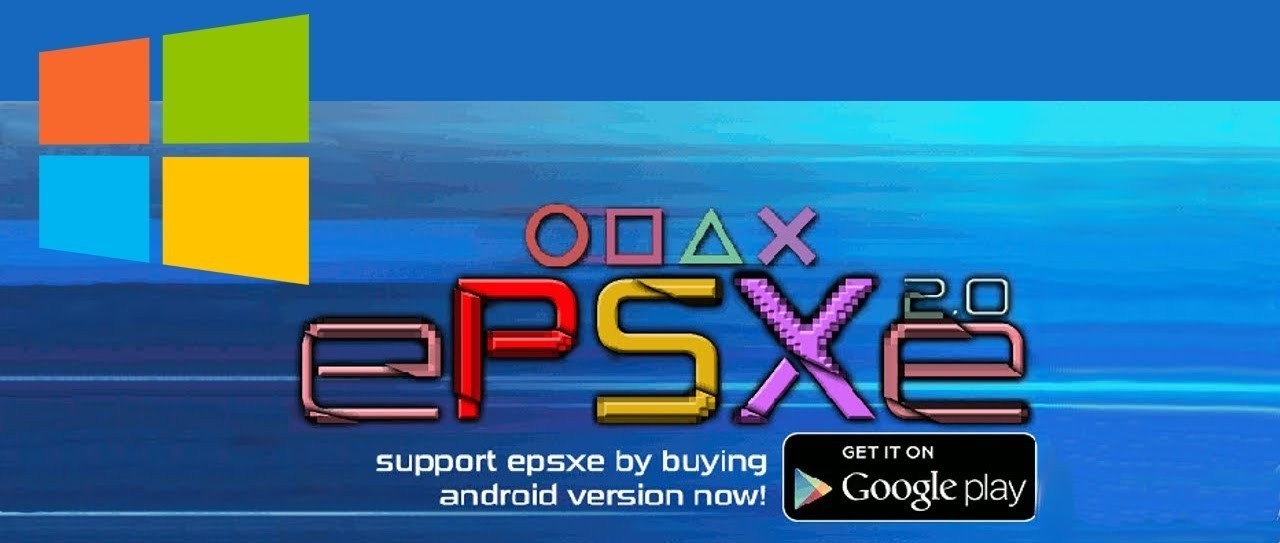



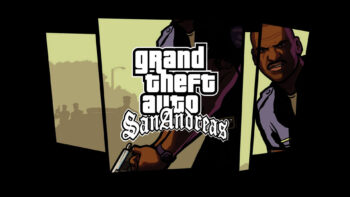


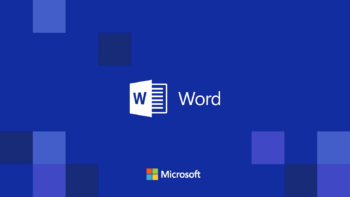
سلام من بازی پلنگ صورتی رو می خوام اجرا کنم اما من فایل cue. رو توی فایل بازی ندارم چی کار کنم؟
سلام. آقا دسته 2 توو بازی اوکی نمیشه. توی تنظیمات میشناسه تمام کلید ها رو
ولی وقتی وارد بازی میشیم کار نمیکنه
سلام تیکن رد دان کردم بالا میاره اما نه از تنظیمات شبیه ساز دو نفره میشه نه از تنظیمات خود بازی کمک کنید لطفا چه کنم
اقا لینک مطلبو من پیدا نکردم.میشه
راهنماییم کنید؟
خدا خیرت بده دیوونه شدم با این دیسک دوم درایور دو در شبیه ساز کامپیوتر